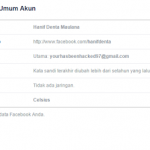Backup Registry Pada Windows
Pada pertemuan kali ini admin akan berbagi tentang Registry beserta cara untuk mem-backup registry pada windows. Untuk mem-backup registry pada windows kalian bisa melalui regedit.exe. Hal ini di lakukan untuk mencegah terjadinya terjadinya kerusakan pada registry yang mengakibatkan terganggunya kinerja windows di laptop kita. Oleh karena agar hal tersebut tidak terjadi lebih baik sobat mem-backup terlebih dahulu registry pada windows. Oke sebelum kita bicara terlalu jauh mengenai registry apakah sobat sudah mengetahui apa itu registry dan apa fungsi dari registry itu sendiri ? Kalo sobat masih belom tau dengan yang namanya registry disini admin akan menjelaskan sedikit tentang registry beserta fungsinya.
Apa itu registry ?
Registry adalah kumpulan dari beberapa konfigurasi komputer, hardware, aplikasi, user dan lain sebagainya. Registry sering juga disebut dengan pusat database dari sebuah windows oleh karena itu apabila registry mengalami masalah maka yang terjadi pada windows kita adalah mengalami beberapa kendala juga misalnya yang paling parah yaitu laptop kalian akan eror. Tentunya sobat gag pengen dong laptop kalian eror 😀
Apa itu fungsi registry ?
Sebenarnya banyak sekali fungsi dari registry ini namun hal yang paling menonjol disini adalah bahwa registry ini merupakan sebuah referensi dari windows. Anggaplah ketika kalian diberikan tugas oleh guru kalian namun ketika kalian mencari di buku panduan atau buku pelajaran yang di berikan oleh guru, kalian tidak menemukan jawaban atas persoalan yang di berikan oleh guru kalian. Solusinya kalian harus mencari referensi lain entah itu melalui buku yang berbeda atau kalian bisa mencarinya di mbah google 😀 Hal ini sama halnya dengan windows yang juga membutuhkan yang namanya referensi disinilah peran penting dari registry.
Sekarang ikuti langkah-langkah dalam mem-backup registry pada windows :
- Langkah pertama kalian harus pergi ke Run terlebih dahulu dengan cara menekan windows + R. Kemudian ketika sudah masuk kalian ketikkan Regedit.exe

- Setelah itu sobat akan masuk ke Registry editor dan sobat klik kanan Komputer lalu pilih export

- Selanjutnya sobat tinggal save dan beri nama Contoh : Reg_backup_14022016 kemudian pada Save as type pilih Registration Files

- Selanjutnya sobat tinggal klik save maka Registry akan berbentuk seperti gambar berikut

Okee itu dia Backup Registry Pada Windows Semoga postingan kali ini bisa bermanfaat 🙂